Benutzerdefinierte Farben anwenden
Mit Architekt 3D haben Sie die Möglichkeit, im Dialog "Farbe" eine eigene benutzerdefinierte Farbe festzulegen. Fangen Sie mit einer der Standardfarben an und ändern Sie ihren Rot-, Blau- oder Grünanteil oder klicken Sie in eine Farbe im Fenster des Farbspektrums, um eine eigene Farbe zu "mischen".
Durch das Mischen von Farben finden Sie genau den Farbton, den Sie brauchen.
So wird eine benutzerdefinierte Farbe festgelegt
1 Klicken Sie in den Tab "Inhalt"  und wählen Sie im Popup-Menü "Farben". Die Farben- Bibliotheken werden angezeigt.
und wählen Sie im Popup-Menü "Farben". Die Farben- Bibliotheken werden angezeigt.
2 Klicken Sie in das Dreieck der "Benutzerdefinierten Farben", um die Bibliotheken der Benutzerdefinierten Farben zu öffnen.
3 Wählen Sie die gewünschte Kategorie. Die Inhalte werden angezeigt und das Popup-Menü "Aktion" wird aktiviert.
4 Blättern Sie durch die Farben-Vorschau und wählen Sie die Farbe aus, die angepasst werden soll.
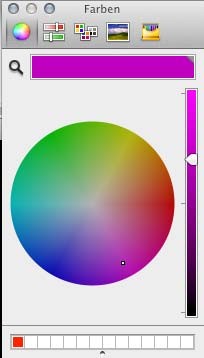
5 Wählen Sie im Popup-Menü "Aktion" den Eintrag "Farbe ändern". Das Fenster "Farbe" wird eingeblendet.
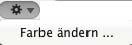
Für die Farbwahl stehen fünf Bereiche zur Verfügung:
■ Farbkreis
■ Farbenregler
■ Farbpaletten
■ Bildpaletten
■ Stifte

6 Wählen Sie den gewünschten Bereich aus, wählen Sie eine Farbe und schließen Sie das Fenster. Die angegebene Farbe wird im Vorschaufenster angezeigt.
7 Bewegen Sie die Farbe auf eine Wand oder Oberfläche im 3D- Modus.